现在使用ps软件的朋友有不少,抠图的一个好帮手哦。那么要是想打造玻璃效果应该如何操作呢?下面小编就教教大家详细的操作方法。
ps打造玻璃效果的基础操作
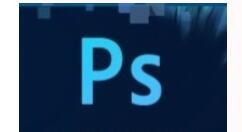
1、首先打开ps,然后按Ctrl+O打开图片,再按Ctrl+N新建一个图层。
2、接着选择左侧工具栏的矩形选框工具,用“油漆桶工具”将选区填充成白色。
3、然后将图层1“填充”设置为“0”,“不透明度”为“45%”,选择“混合”选项,勾选“内阴影”和“投影”。
4、勾选“将内部效果混合成组”,再点击“确定”就行了。
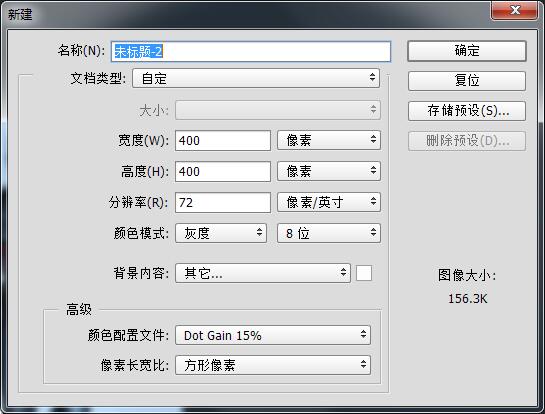
各位小伙伴们,看完上面的精彩内容,都清楚ps打造玻璃效果的基础操作了吧!








